F07 Momsangivelse
F07 Momsangivelse
I EG Visual findes der en række udskrifter for kontrol/afstemning af moms. Disse udskrifter findes under Finans -> Finans udskrifter -> Momsudskrifter
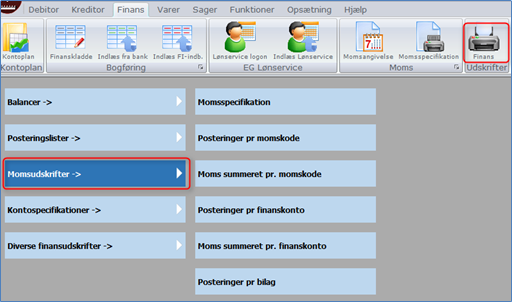
Under fanen Finans ligger 3 ikoner, der vedrører momsopgørelse.
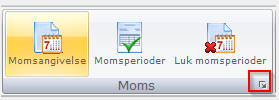
Momsangivelse kan udskrives og benyttes som bilag/dokumentation af afregnet moms eller du kan indberette moms elektronisk, se mere nedenfor.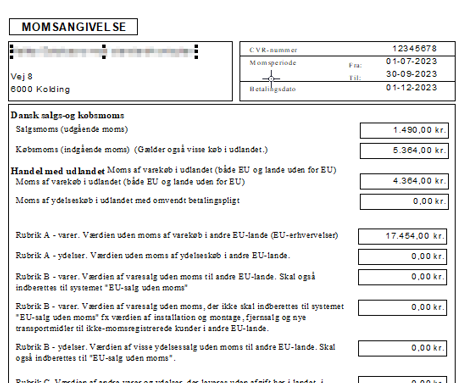
Momsperioder giver adgang til ændringer af perioder og visning af kvittering for elektronisk indberetning.
Tryk på den lille pil i menuen Moms for at få adgang til Momsspecifikation, Momskoder og Login på Skat.
Elektronisk indberetning af moms
Det er muligt at overføre dine momstal direkte til momsindberetningen på TastSelv. Visual Administration kan udfylde alle felter i momsindberetningen og modtage en kvittering for indberetningen. Løsningen bliver kaldt NemVirksomhed.
Før du kan bruge løsningen, kræver det, at du giver Visual Administration tilladelse til at indberette moms og det gør du via din profil på TastSelv Erhverv.
Det er dit ansvar at sikre, at indberetningen er korrekt og du skal stadig selv godkende den endelige indberetning af moms.
Først skal du give Visual Administration tilladelse til at logge ind på TastSelv på dine vegne
Der er 2 måder at give tilladelse på. Enten ved at logge på TastSelv via Moms menuen eller med din første elektroniske moms indberetning.
1 ) Via Moms menuen
Gå i Finans -> Moms og tryk på den lille pil nederst i menuen 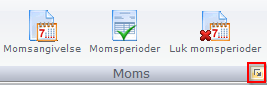
Vælg Login på Skat
2) Via Momsangivelse
Gå i Finans og tryk på Momsangivelse. Når du har kontrolleret dine momstal i angivelsen og lukker udskriften, bliver du spurgt, om du vil indberette momsangivelsen elektronisk. Her svarer du NEJ
Du bliver nu spurgt, om du vil give Visual Administration tilladelse til at logge på TastSelv på dine vegne og du trykker JA
Siden til Skat https://skat.dk/erhverv/moms åbnes 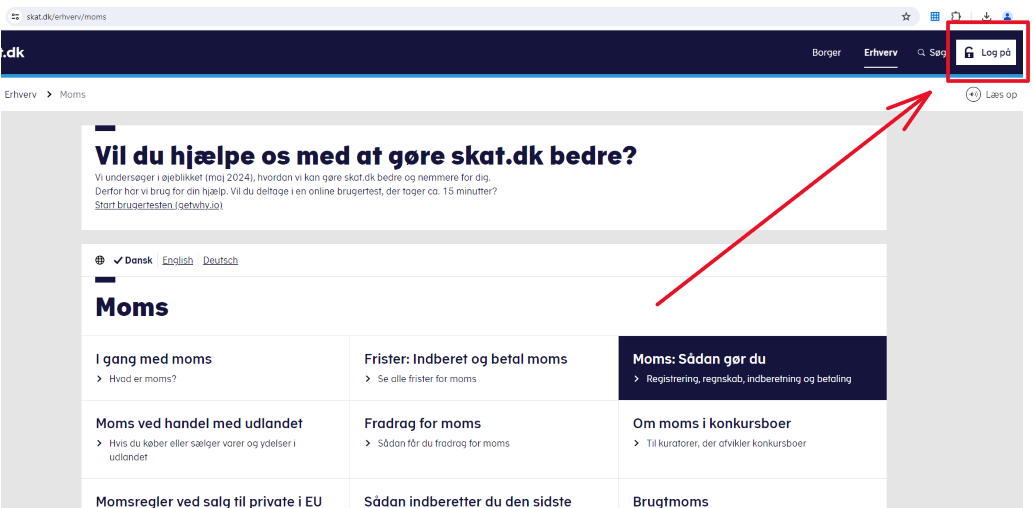
Tryk på knappen Log på og log ind med "MitID" 
Når du er logget ind på TastSelv, skal du trykke på Profil- og kontaktoplysninger
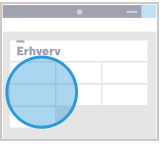
Vælg Rettigheder og adgange til Tastselv i menuen til højre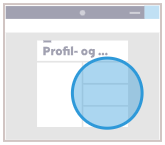
Vælg Autoriser revisor m.fl i menuen til højre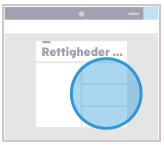
Vælg NemVirksomhed -adgang for regnskabssystemudbyder i rullemenuen nederst under kolonnen Rettighed. Feltet er markeret med en rød stjerne.
Tryk derefter på pilen til højre for dit valg.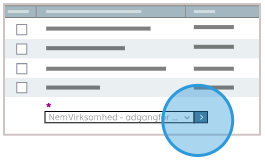
Skriv 84667811 i se- eller cvr-nummeret på udbyderen i feltet til højre markeret med en rød stjerne.
Tryk på pilen til højre for din indtastning.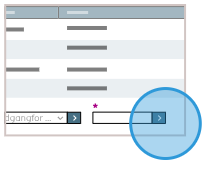
I feltet under kolonnen Slutdato vælger du, hvor længe adgangen skal gælde.
Tryk Gem
Nu har du givet Visual Administration tilladelse til at logge på TastSelv Erhverv på dine vegne for en periode, du selv har valgt. Du kan til enhver tid slette tilladelsen igen ved at markere rettigheden og trykke Slet autorisation.
Indberet herefter dine momstal direkte til momsindberetningen på TastSelv
Gå i Finans -> Momsangivelse og kontroller dine tal
Luk derefter angivelse i krydset
Tryk JA til at sende momsangivelsen elektronisk
Tryk OK 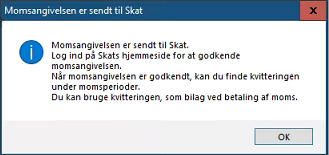
Log på TastSelv for at godkende momsindberetningen
Når Visual Administration har overføret dine momstal, vil du modtage et link, som vil føre dig over til momsindberetningen i TastSelv Erhverv.
Herefter skal du blot tjekke den udfyldte indberetning for fejl og godkende.
Tryk på Log på med NemID
Tryk Næste
Vælg Foreløbig indberetning

Kontroller indberetningen

Tryk Godkend eller Afvis indberetningen. Ved godkendelse er den endeligt indsendt til Skattestyrelsen. ![]()
Din kvittering for indberetningen bliver sendt til Visual Administration og kan findes i Finans -> Momsperioder under den aktuelle periode. 
Fejlbeskeder fra Skat
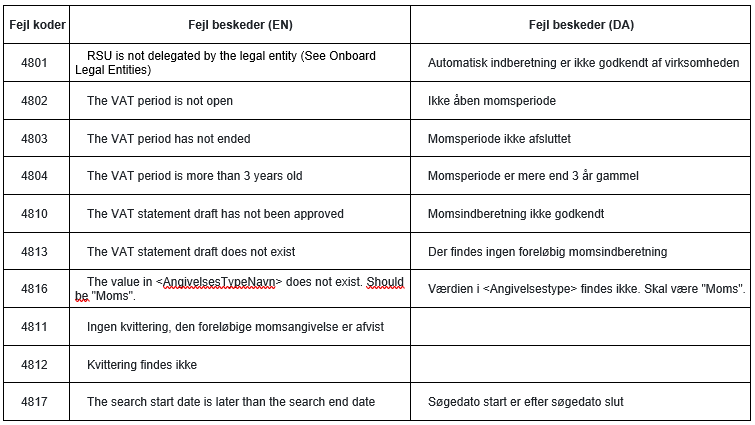
Fejlkode 5001:
Indberetning er allerede overført til Skat.dk
Åbn den foreløbige angivelse under indberetning på Skat
Fejlkode 4807:
Der er oprettet rettighed til Visual Administration, MEN der er ikke valgt "Nemvirksomhed -adgang for regnskabssystemudbyder"
- Opdateret

